Pastaba: Norėtume jums kuo greičiau pateikti naujausią žinyno turinį jūsų kalba. Šis puslapis išverstas automatiškai, todėl gali būti gramatikos klaidų ar netikslumų. Mūsų tikslas – padaryti, kad šis turinys būtų jums naudingas. Gal galite šio puslapio apačioje mums pranešti, ar informacija buvo naudinga? Čia yra straipsnis anglų kalba , kuriuo galite pasinaudoti kaip patogia nuoroda.
Sukurti ir įgyvendinti „SharePoint“ apklausą, jums reikia peržiūrėti ir tvarkyti gaunate rezultatus. Štai kaip vieną arba daugiau rezultatų peržiūra, teksto arba grafinio elemento formatą, ir kaip eksportuoti į programą "Excel" toliau analizuoti.
Atnaujintas 2016 lapkričio 18 dėl klientų atsiliepimus.
Peržiūrėti apklausą ir jo atsakymus
Norėdami peržiūrėti apklausą ir jo atsakymus, spustelėkite pavadinimą greitosios paleisties srityje apklausa. Jei apklausos pavadinimas nerodomas, spustelėkite Peržiūrėti visos svetainės turinį arba Svetainės turinį, ir spustelėkite apklausos pavadinimą.
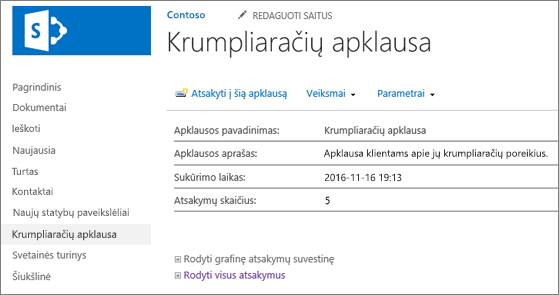
Puslapyje apžvalga rodo apklausos ir atsakymų skaičius. Puslapyje apžvalga, jei turite teisę, galite spustelėti saitus, norėdami pamatyti grafinę atsakymų suvestinę arba Peržiūrėti visus atsakymus, sąrašą. Jei esate respondentą apklausą ir jūs neturite teisių matyti kitus atsakymus, galite spustelėti saitą Peržiūrėti ir redaguoti tekstą savo atsakymą, įskaitant dalinį atsakymą.
Rodyti visus atsakymus grafinė suvestinė
Apklausos klausimai, atsakymai ir procentų skaičius rodomas suvestinės atsakymų grafinių rodinyje.
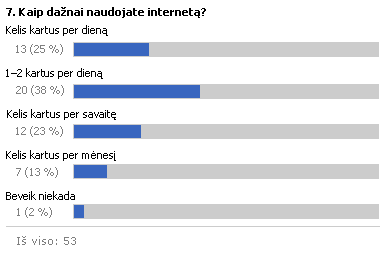
Tik baigus atsakymai rodomi grafinė suvestinė. Apklausos atsakymo laikomas baigtas po to, kai atsakovas kiekvieno puslapio peržiūros ir spusteli baigti paskutiniame puslapyje.
Jei norite Peržiūrėti visus atsakymus, jūs turite teises. Asmeniui, kuris sukurti apklausą, galite nurodyti, ar žmonės gali peržiūrėti visus atsakymus arba tik savo atsakymus.
-
Jei apklausa dar neatidaryta, spustelėkite jos pavadinimą greitosios paleisties srityje.
Jei apklausos pavadinimas nerodomas, spustelėkite Peržiūrėti visos svetainės turinį arba Svetainės turinį, ir spustelėkite apklausos pavadinimą.
-
Spustelėkite Rodyti grafinę atsakymų suvestinę.
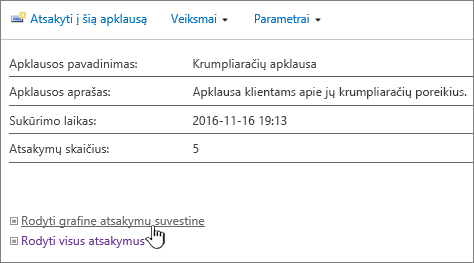
Rodyti visus apklausos atsakymus
Jei norite Peržiūrėti visus atsakymus, jūs turite teises. Asmuo, nustatyti, kad apklausą galite nurodyti, ar žmonės gali peržiūrėti visus atsakymus arba tik savo.
-
Jei apklausa dar neatidaryta, spustelėkite jos pavadinimą greitosios paleisties srityje.
Jei apklausos pavadinimas nerodomas, spustelėkite Peržiūrėti visos svetainės turinį arba Svetainės turinį, ir spustelėkite apklausos pavadinimą.
-
Spustelėkite Rodyti visus atsakymus.
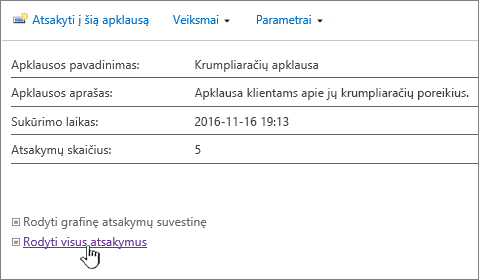
Norėdami peržiūrėti savo atsakymą, turite teisę skaityti turinį svetainėje. Norėdami peržiūrėti kito asmens atsakymą, turite teisių. Asmeniui, kuris sukurti apklausą, galite nurodyti, ar žmonės gali peržiūrėti visus atsakymus arba tik savo atsakymus. Daugiau informacijos rasite Rodyti teises į apklausą.
Rodinių keitimas
Galite greitai perjungti apžvalga, visus atsakymus arba grafinė santrauka žiūrėdami apklausos rezultatus.
-
Apklausos bet kuriame rodinyje spustelėkite dabartinį rodinį vaizde: lauke viršutiniame dešiniajame rėmelio.
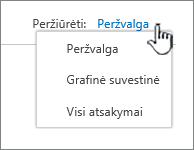
-
Tada galite pasirinkti vieną iš kitų rodinių iš išplečiamojo sąrašo.
Rodyti vieną apklausos atsakymo
-
Jei apklausa dar neatidaryta, spustelėkite jos pavadinimą greitosios paleisties srityje.
Jei apklausos pavadinimas nerodomas, spustelėkite Peržiūrėti visos svetainės turinį arba Svetainės turinį, ir spustelėkite apklausos pavadinimą.
-
Spustelėkite Rodyti visus atsakymus.
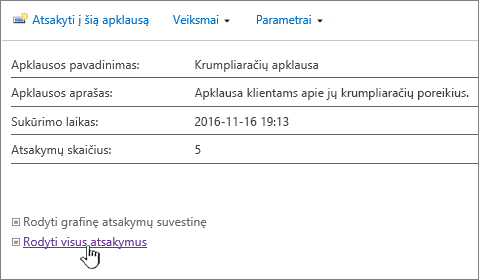
-
Spustelėkite atsakymą, kurį norite peržiūrėti.
Norėdami peržiūrėti savo atsakymą, turite teisę skaityti turinį svetainėje. Norėdami peržiūrėti kito asmens atsakymą, turite teisių. Asmeniui, kuris sukurti apklausą, galite nurodyti, ar žmonės gali peržiūrėti visus atsakymus arba tik savo atsakymus. Daugiau informacijos rasite Rodyti teises į apklausą.
Eksportuoti atsakymus į skaičiuoklę
Norėdami eksportuoti atsakymus, jums reikia skaičiuoklės programa įdiegta, kuris suderinamas su Windows SharePoint Services.
-
Jei apklausa dar neatidaryta, spustelėkite jos pavadinimą greitosios paleisties srityje.
Jei apklausos pavadinimas nerodomas, spustelėkite Peržiūrėti visos svetainės turinį arba Svetainės turinį, ir spustelėkite apklausos pavadinimą.
-
Apklausos veiksmų meniu

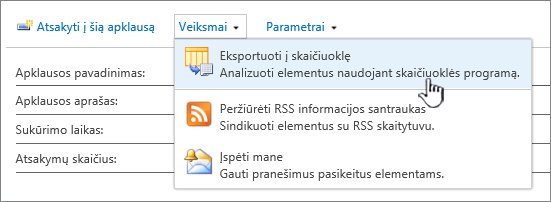
-
Vykdykite raginimus iš skaičiuoklės programoje atidarykite ir suaktyvinti failą, jei manote, kad „SharePoint“ svetainės duomenimis įjungti yra saugu.
Pastaba: Galite būti raginami skaičiuoklės programoje nurodyti, kaip norite peržiūrėti duomenis, pavyzdžiui, esamos skaičiuoklės arba naują skaičiuoklę.
-
Jei būsite paraginti nurodyti, kaip norite peržiūrėti duomenis, pasirinkite parinktys, kad norite (pvz., kaip naują skaičiuoklę), ir tada spustelėkite gerai.
„SharePoint“ įrašo failą, pavadintą owssvr.igy. Galite įrašyti ir tada atidaryti failą programoje "Excel", arba tiesiog atidaryti ir įrašyti jį kaip standartinis .xlsx arba .xls formatu. Taip pat galite įrašyti jį kaip kiti „Excel“ suderinamą formatą.
Daugiau informacijos rasite eksportuoti išorinio sąrašo į "Excel".
Jei norite pakartotinai naudoti į apklausą, bet pašalinti senesnius atsakymus, naudoti Svetainės tvarkytuvas išvalyti duomenis neprarasdami klausimus.
Daugiau informacijos rasite Naikinti visus duomenis iš "esamą" apklausos.
Kitos apklausos susijusios temos
Štai kelios papildomos temos, kurie padės jums planuoti, kurti, valdyti teises ir daugiau apklausą.
Palikite komentarą
Šis straipsnis buvo naudingas? Jei taip, susisiekite su mumis puslapio apačioje. Jei nebuvo naudinga, mums pranešti, koks buvo paini arba jų trūksta. Jei turite čia iš ieškos ir nebuvo norimą informaciją, mums reikėdavo ieškoti. Dar kartą patikrinkite veiksmus ir atnaujinti šiame straipsnyje naudosime savo atsiliepimą.










